PS制作放射性背景教程
- 格式:doc
- 大小:590.55 KB
- 文档页数:8
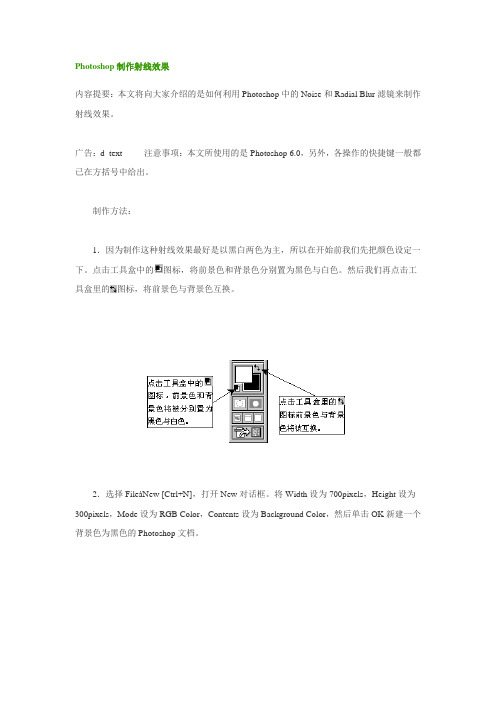
Photoshop制作射线效果内容提要:本文将向大家介绍的是如何利用Photoshop中的Noise和Radial Blur滤镜来制作射线效果。
广告:d_text 注意事项:本文所使用的是Photoshop 6.0,另外,各操作的快捷键一般都已在方括号中给出。
制作方法:1.因为制作这种射线效果最好是以黑白两色为主,所以在开始前我们先把颜色设定一下。
点击工具盒中的图标,将前景色和背景色分别置为黑色与白色。
然后我们再点击工具盒里的图标,将前景色与背景色互换。
2.选择FileàNew [Ctrl+N],打开New对话框。
将Width设为700pixels,Height设为300pixels,Mode设为RGB Color,Contents设为Background Color,然后单击OK新建一个背景色为黑色的Photoshop文档。
3.点击选中工具盒中的Type工具[T]。
在背景上写上“MYSTERY”几个字。
理论上讲,本文所介绍的方法对于任何(大小)字体都能适用,但在这么多选择中总是有一些能做出最佳效果的最佳组合。
本文采用的是48pt大小的黑色Arial Black字体。
大家可以先在界面上方的工具栏中将字体种类、大小以及文字的颜色设定好后再输入文字。
4.输入完毕后得接着把文字移到层的中央,这里就得用到Photoshop的层排列功能了。
使用这功能我们需要有个参照层,但是现在唯一的其他层只有称为Background的特殊层(之所以说这个层特殊是因为它是无穷大且不透明的),那么干脆就把Background给转换成普通层好了。
双击Layer面板中的Background层(如果屏幕上没有这个面板,则可以选择WindowàShow Layers打开它),然后在弹出的New Layer对话框中输入“background”然后点OK。
这样我们就有了一个另外一个可以用来参照的层,接下来点击Layer面板中文字层左边的小方框将现有的两个层连接起来(如右图)。

怎样在Photoshop中添加光线射线的效果光线射线效果是一种常见的图像处理技巧,可以为照片增添动态感和立体感。
在Photoshop中,我们可以利用多种工具和滤镜来实现这个效果。
下面,我将为大家介绍一种简单的方法。
首先,打开你想要添加光线射线效果的图片。
接下来,选择一个合适的工具来绘制光线。
在Photoshop中,我们可以使用画笔工具、形状工具或渐变工具来实现。
这里,我将使用形状工具。
选择形状工具后,在工具栏上选择一个适合的形状,比如圆形、椭圆形或线段形状。
然后,在画布上点击并拖动,绘制一个形状,作为光线射线的基本形状。
接下来,我们要对光线进行样式和效果的调整。
选中绘制的形状图层,在图层面板上找到“样式”选项,点击打开样式对话框。
在样式对话框中,我们可以为光线射线添加一些效果。
比如,可以在“渐变叠加”选项卡中选择一个适合的渐变效果,来使光线渐变起色。
同时,可以调整渐变的透明度和角度,以达到预期的效果。
除了渐变叠加,还可以在“描边”选项卡中设置光线的描边样式。
可以选择一种合适的颜色、大小和位置,来使光线更加突出。
此外,如果需要,还可以在其他选项卡中进行一些额外的设置,如颜色叠加、内阴影等。
根据个人需求,调整这些参数来使光线效果更加理想。
完成以上的调整后,点击确定,应用样式。
此时,你会发现光线射线的效果已经成功添加到图片中了。
如果你觉得光线效果不够明显或真实,可以通过复制图层、调整透明度或使用滤镜等方法来增强效果。
这里,我将介绍一个简单的方法——使用“滤镜”功能。
在图层面板中,右键点击光线图层,选择“复制图层”选项,创建一个新的光线图层。
然后,在新图层上点击滤镜菜单,选择“模糊”中的“径向模糊”。
在径向模糊对话框中,调整模糊的半径和角度,以及光线的中心点位置。
适当地增加模糊程度,可以使光线看起来更真实。
点击确定后,光线效果就会更加突出了。
最后,如果你想进一步美化图片,可以进行一些额外的调整。
比如,你可以使用调整图层来改变整个图片的亮度、对比度、饱和度等。

ps放射状教程_ps怎么绘制一个放射状像壁纸ps中想要绘制一个射线形状的图形,该怎么绘制呢?下面由店铺为大家整理的ps放射状教程,希望大家喜欢!ps放射状教程1、首先启动Photoshop cs5,执行文件-新建命令,新建一个大小为800*800,背景颜色为白色,分辨率为72的文档。
2、执行ctrl+delete组合键填充黑色,新建图层1,选择工具箱里的矩形选框工具绘制一个矩形选区。
3、选择工具箱里渐变工具,根据自己的喜好设置渐变颜色,接着在矩形选区内拖拽出一个渐变效果,执行ctrl+d取消选区。
4、新建图层2,选择工具箱里的矩形选框工具绘制另一个矩形,选择渐变工具再次在矩形中拖拽出一个渐变。
5、接着新建图层3,设置渐变器颜色值,第一个色标为#fffde9,位置为0,第二个色标为#eebb00,位置为50,第三个色标为#c47400,位置为75,点击确定按钮,绘制一个矩形,拖拽出一个渐变。
6、选择图层1执行ctrl+j组合键复制一个新图层1副本,调整图形其位置,重复复制图层1副本1,调整图形的位置,选择除了背景图层以外的图层执行图层-合并图层命令。
7、选择工具箱里移动工具移动到最左边,执行ctrl+j组合键进行复制一个图层,然后调节图形所在的位置,重复类似操作直至布满整个画布为止。
8、按住shift键选择除了背景之外的所有图层执行ctrl+e组合键合并成一个图层,执行滤镜-扭曲-极坐标命令,在弹出的对话框中勾选平面坐标到极坐标,点击确定按钮。
9、执行滤镜-模糊-径向模糊命令,在弹出的对话框中设置数量为100,方法为缩放,品质为好,点击确定按钮。
10、这样放射状背景图像就制作完成了,执行文件-存储为命令,在弹出的对话框中输入名称,保存在桌面上即可。

想对图片制作一个简单的放射性模糊效果只需要几个步骤就可完成,当然,想做的更艺术那就得自己多多琢磨了。
步骤一,打开PS,打开一张图片。
步骤二,用套索工具勾画出你不需要模糊的地方。
步骤三,工具栏中选择-反选,然后再选择-羽化,值在10左右就行。
步骤四,滤镜-模糊-径向模糊,其中数量自己琢磨吧,10,20,哪怕100都行,
模糊方法选择缩放,品质为好。
取消选区,基本完成。
步骤五,当然,你也可以继续缩小选区,比如把选区缩小到人的脸部,然后重复上面步骤再做一次,这样人的脸是清晰的,身体有些模糊,背景更为模糊。
关键还是看你的选区选的是不是合适,合适的话效果还是不错的。
自己把握吧。

ps滤镜制作水晶放射效果
今天的教程向朋友们介绍PS滤镜制作水晶放射光线效果的方法,教程制作出的效果很漂亮,制作难度也不大,感兴趣的朋友快来学习一下制作方法吧!
Photoshop滤镜制作水晶放射效果的方法
最终效果图
1、首先在Photoshop中新建一个400×400像素、背景为黑色的文件,然后运用“镜头光晕”的渲染滤镜,效果如下图:
2、之后按Ctrl+A 全选,然后按Ctrl+C复制,然后建立一个800*800的文件,按Ctrl+V粘贴,然后执行壁画艺术效果滤镜,效果如下图所示
3、合并所有图层,然后执行“滤镜”>“风格化”>“凸出”,设置如下图:
4、效果如下:
5、再重新执行一次上面的突出滤镜,效果如下图:
6、现在选择整个图象,复制,然后建立一个400*400的文档,粘贴过来。
移动到合适位置,如下图所示:
7、然后如果你对上图还不满意,那么就设置颜色吧!方法非常多啊!你可以复制图层,调图层模式,等等方法下面是我调的一种颜色:
8、为了更加丰富多彩,我们在重新粘贴一次!最终效果如下图所示:。

视觉冲击力十足的镭射光束效果——Photoshop教程在如今的设计领域中,镭射光束效果成为了一种极具视觉冲击力的设计元素。
在本篇教程中,我们将学习如何使用Photoshop软件来制作镭射光束效果,让你的设计作品焕发出耀眼的光芒。
步骤1:创建新文档打开Photoshop软件,点击“文件”->“新建”来创建一个新的文档。
在弹出的界面中,设置适合你设计尺寸的宽度和高度,并选择合适的分辨率。
点击“确认”来创建新文档。
步骤2:绘制背景在新建的文档中,选择一个适合的背景颜色或背景图片,并将其应用到整个画布中。
你可以使用画笔工具或涂抹工具来绘制一个简单的背景,或是导入一张适合的图片作为背景。
步骤3:创建光束效果选择椭圆选框工具或套索工具,在画布上选择一个适合的区域,并新建一个图层。
选中该图层后,点击“滤镜”->“渲染”->“逐行扭曲”,调整参数来制作出光线的效果。
你可以根据个人喜好调整参数的数值,实现不同的光束效果。
步骤4:添加描边效果在光束图层上点击鼠标右键,选择“图层样式”->“描边”。
调整描边的大小、颜色和位置,以使光束看起来更加真实。
你可以尝试使用亮色、高透明度的描边来增强光束的3D效果。
步骤5:调整光束的色彩选择光束图层,点击“图像”->“调整”->“色相/饱和度”。
在弹出的界面中,调整颜色的饱和度和亮度,使光束效果看起来生动而鲜艳。
你还可以尝试使用渐变工具来给光束添加多个颜色的效果,使其更加丰富多彩。
步骤6:制作光束的反光效果在光束图层上点击鼠标右键,选择“图层样式”->“内阴影”。
调整内阴影的参数,使光束看起来更加立体。
你可以调整阴影的距离、角度和透明度,以获得想要的反光效果。
步骤7:添加光束的粒子效果选择一个合适的图标或形状,新建一个图层来表示光束的粒子效果。
你可以使用绘图工具或是导入一个预先准备好的图标。
将该图层放置到光束图层的上方,调整位置和大小,使其看起来与光束相互交错,增加视觉层次感。
ps如何制作漂亮的放射性光束
放射性的元素经常应用于海报中,如果不知道海报中放什么,那么ps怎么制作放射性光束呢?下面由店铺为大家整理的ps放射性光束教程,希望大家喜欢!
ps放射性光束教程
1、新建文件,并填充你喜欢的背景颜色。
在通道中,新建一个通道图层。
2、执行命令,滤镜,渲染,纤维。
参数自定。
3、执行命令,滤镜,模糊,动感模糊,角度为90度,距离参数自定。
4、执行命令,滤镜,扭曲,极坐标,平面坐标到极坐标。
5、载入通道选区,并返回到RGB通道,并返回图层面板,
6、新建图层并给选区填充为白色。
7、用椭圆工具框出你需要的区域,并羽化,参数自定。
点击图层下面的添加蒙版。
8、放射性的效果的光束就这样出来啦。
学IT技能上我学院网
PS放射性太阳光线制作方法
最终效果图:
1、新建一个大小自定的文档,选择圆角矩形工具,拉出两个矩形图层,下面的用红色,较大。
上面的用灰色较小,如下图。
学IT技能上我学院网
2、给红色的矩形添加图层样式,选择渐变叠加,参数及效果如下图。
学IT技能上我学院网
3、隐藏灰色矩形图层,在红色矩形上面新建一个图层,如下图。
4、调出笔刷设置面板,设置一个扁形的画笔。
学IT技能上我学院网
5、把前景颜色设置为黄色,用画笔刷出下图所示的笔刷。
学IT技能上我学院网
6、把刷好的笔刷复制一层,旋转90度,效果如下图。
7、合并两个笔刷图层。
学IT技能上我学院网
8、再次复制图层,并旋转45度,效果如下图。
9、再次复制,并缩小旋转22.5度,然后拉扁,然后合并图层。
学IT技能上我学院网
10、选择线条工具,属性栏设置如下图。
11、加上几条线条,让光更丰富。
学IT技能上我学院网
12、在整个文件上建立选区,然后执行:滤镜> 模糊> 径向模糊,参数设置如下图。
13、这是模糊后的效果,因为这个反光是剧中的,所以光的放射是整齐的,可以把选区做的偏一些,如下图,然后再做两遍径向模糊,效果会更自然。
学IT技能上我学院网
14、这是偏移后的效果。
学IT技能上我学院网
15、最关键的一步,做外发光。
把灰色矩形显示出来,添加图层样式,选择外发光,参数及效果如下图。
学IT技能上我学院网
最终效果图:
学IT技能上我学院网。
Ps放射线的制作
Photoshop放射线制作方法很多,至今我知道下面这些,托一些网友的福,学会了几种方法,自己总结总结。
图片还是比较直接的,就没多少描述的了。
第一种大概流程:添加杂色——径向模糊
自己设定数值
得到一张杂色图片,然后径向模糊
将数量拉到最大值100
得到一张放射图片,用色相/饱和度调整一下(或直接按ctrl+U)
得下图
还是按照上述方法,得到另一种效果:添加杂色——彩色半调——径向模糊
得下图
第二种方法添加杂色——动感模糊——极坐标(添加杂色和上述一样)
效果图
第三种方法,得到放射线比较单一
先选中画笔工具——按F5——画笔直径小点,设置不一样的前景色(红)和背景色(白)
可以设置边为3到99
拖动鼠标画出放射星形,然后右击鼠标点描边路径
按CTRL+H隐藏路径得下图
第四种方法,用自由变换工具
按CTRL+T自由变换,输入角度后,按两次ENTER完成一次自由变换
接着按CTRL+ALT+T,再次输入相同的角度,再按两次ENTER完成自由变
换
接着就按SHIFT+CTRL+ALT+T,每按一次就复制旋转一次,如果角度为10度大概重复按十七次也就转180度得下图
就这些了,如果知道大概思路,就简单了。
上面的只是些基础,熟能生巧吧,有些地方也就不用像上述那么麻烦…...。
PS制作放射性背景教程
方法一:
1.新建图层,填充白色背景。
2.前景色设置成需要的放射线颜色。
背景色为白色。
3.执行滤镜–滤镜库--素描--半调图案,设置如下:
4.得到效果如下图
5.将线条图层旋转90°
6.执行滤镜--扭曲--极坐标
得到效果如下图
方法二:
1.新建文件,背景白色。
拉两条参考线。
2.选择钢笔工具,设置为形状,填充色设置红色或其他想要的放射线颜色
3.画一个中交交叉的x形状如下图
4. Ctrl+J复制图层,Ctrl+T旋转角度
5.Ctrl+alt+shift+t重复旋转复制
6、选中全部形状,Ctrl+T放大。
7、合并所有形状图层
8.图层样式--渐变叠加,设置如下:
最终效果如下:。